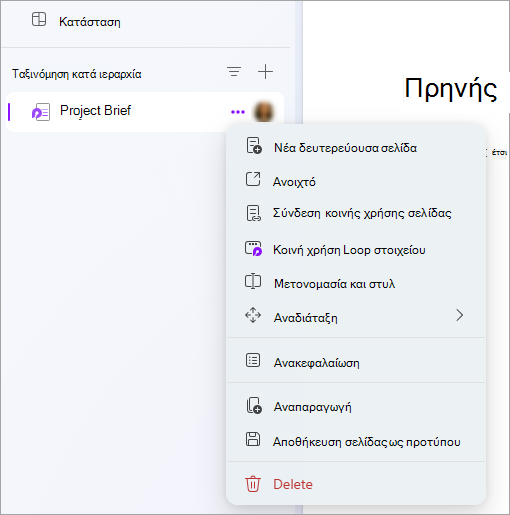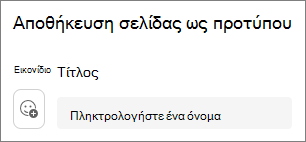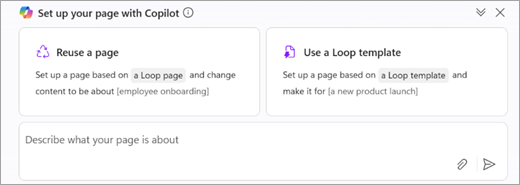Μπορείτε να αποθηκεύσετε μια σελίδα Loop ως πρότυπο για να εξασφαλίσετε συνέπεια, αποτελεσματικότητα και συνεργασία εντός της ομάδας σας. Ένα πρότυπο σελίδας Loop μπορεί να παρέχει μια τυποποιημένη μορφή, διευκολύνοντας την περιήγηση και κατανόηση περιεχομένου στα μέλη της ομάδας, μειώνοντας παράλληλα το χρόνο που αφιερώνεται στη δημιουργία νέων σελίδων από την αρχή.
Αποθήκευση της σελίδας Loop σας ως προτύπου
Συμβουλή: Μάθετε περισσότερα σχετικά με το πώς μπορείτε να ξεκινήσετε με Copilot στο Loop.
-
Στην αριστερή γραμμή περιήγησης, επιλέξτε τη σελίδα που θέλετε να αποθηκεύσετε ως πρότυπο.
-
Επιλέξτε Περισσότερες επιλογές σελίδας
-
Επιλέξτε το κουμπί Εικονίδιο εάν θέλετε να εφαρμόσετε ένα εικονίδιο στο πρότυπο σελίδας.
-
Στην περιοχή Τίτλος, πληκτρολογήστε ένα όνομα για το πρότυπο σελίδας.
-
Επιλέξτε Αποθήκευση ως προτύπου.
Η σελίδα σας έχει πλέον αποθηκευτεί ως πρότυπο στη Συλλογή προτύπων.
Σημείωση: Το πρότυπο αποθηκεύεται στο χώρο εργασίας όπου δημιουργήθηκε και είναι δυνατή η πρόσβαση μόνο από τα μέλη αυτού του χώρου εργασίας.
Πρόσβαση στο πρόσφατα δημιουργημένο πρότυπο
-
Επιλέξτε Δημιουργία νέου και, στη συνέχεια, επιλέξτε Σελίδα.
-
Στο κάτω μέρος της σελίδας Loop, επιλέξτε Χρήση προτύπου Loop.
-
Στη Συλλογή προτύπων στην περιοχή Τα πρότυπα του χώρου εργασίας μου, βρείτε και επιλέξτε το πρότυπό σας.
-
Επιλέξτε Χρήση προτύπου.
Συμβουλή: Εάν θέλετε να χρησιμοποιήσετε το πρότυπο, αλλά δώστε πρόσθετες οδηγίες στο Copilot, επιλέξτε Επεξεργασία με Copilot.
Μάθετε περισσότερα
Πρόχειρο και προσθήκη περιεχομένου με Copilot στο Loop
Χρησιμοποιήστε το Copilot για να απλοποιήσετε τη δημιουργία μιας σελίδας Loop
Σύνοψη μιας σελίδας μέσω του Copilot στο Loop